[TiP] 데비안 패키지 (DEB 시디아어플) 설치방법 총정리
● 데비안 패키지 (DEB 시디아어플) 설치방법 총정리
by 섹터아이

![]()
|
■ 목적 및 설명 |
※ 목적 : 많은 분들이 deb 설치에 관하여 문의하는 관계로 따로 이렇게 포스팅하게되었다.
deb를 설치하는 방법은 수없이 존재한다.
여기서는 가장 많이 사용하는 아래 네가지방법을 설명하겠다.
1. iDevice에서 시디아 자동 설치
2. iDevice에서 iFile을 이용한 설치
3. iDevice에서 모바일 터미널을 이용한 설치
4. PC에서 Putty 등 터미널로 iDevice에 접속하여 이용한 설치
만약 삭제방법을 알고싶다면 여기를 눌러 확인하자!
http://blog.naver.com/premiumlux/90109072379
만약 설치중 256 오류를 내면서 Dependency 파일(의존성파일)을 요구할 경우 여기를 눌러 확인하자!
http://blog.naver.com/premiumlux/90107613976
|
■ 방법 |
1. iDevice에서 시디아 자동 설치
가장 손쉬운방법이지만 이방법은 유일하게 인터넷으로 라이센스인증을 필요로하는 어플은 사용할 수 없는 방법이다!
먼저 PC에 다운받은 설치하고자하는 *.deb 파일을 준비한다.
USB케이블을 iDevice와 연결하고 i-FunBox 를 실행한다.
좌측창을 보면 Cydia App Install 폴더가 존재한다. 이곳에 *.deb를 드래그하여 iDevice에 복사한다.
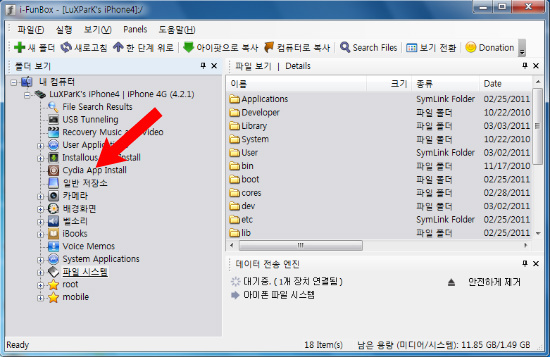
F5키를 눌러 복사가 잘되었는지 확인후 iDevice를 재부팅해준다.
이것으로 재부팅중 *.deb 가 설치된다.
만약 Cydia App Install 폴더가 보이지않는다면 아래 경로에 직접 복사해준다!
좌측창에서 파일 시스템을 눌러 경로를 이동한다. /var/root/Media/Cydia/AutoInstall/
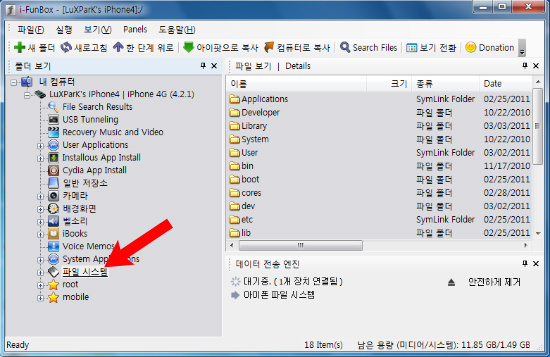
2. iDevice에서 iFile을 이용한 설치
먼저 PC에 다운받은 설치하고자하는 *.deb 파일을 준비한다.
USB케이블을 iDevice와 연결하고 i-FunBox 를 실행한다.
좌측창에서 파일 시스템을 눌러 /var/mobile/ 경로로 이동한다.
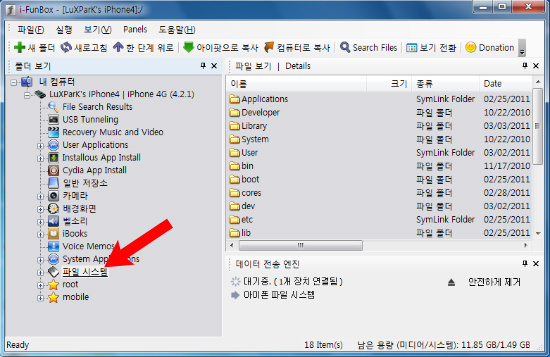
필자는 LuXParK 이라는 필자 이름의 폴더를 다음과같이 생성해놨다. /var/mobile/LuXParK
늘 이곳에 파일을 복사해두고 여기서 설치한다. /var/mobile 폴더에 폴더하나를 만들어 놓기를 추천한다.
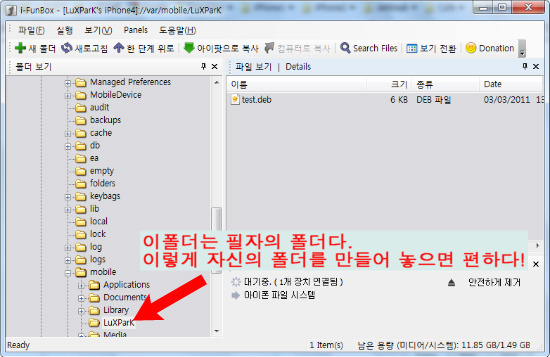
자신이 원하는 경로에 *.deb를 복사해두었다면 이제 iDevice에 설치된 iFile로 설치를 해야한다.
자신의 iDevice에서 iFile를 실행한다! /var/mobile/XXXX 경로의 *.deb 를 눌러보자!
누르면 아래와 같이 팝업창이 나타난다. 이때 Installer 버튼을 눌러주면 우측그림처럼 설치를 시작한다!
3. iDevice에서 모바일 터미널을 이용한 설치
모바일 터미널로 설치하려 하시는분들은 모두 i-FunBox로 파일을 옮기는 방법을 알고있을 것이다.
몰랐다하더라도 위 1,2번을 보았다면 알것이다!
파일을 옮기는 과정은 패스하고 바로 설치하는 방법을 설명하도록 하겠다.
먼저 모바일 터미널을 실행한다.
su root 입력
alpine 입력 (혹은 루트 비밀번호를 변경했다면 변경한 비밀번호를 입력한다.)
로그인후 경로가 /var/mobile 로 되어있다.
deb가 있는 위치로 이동한다. cd /var/mobile/xxxx 라고 입력하면 이동한다.
ls 명령어는 dos에서 dir 과 같다. 해당 경로의 파일 및 폴더를 알고싶을때 사용한다.
deb가 있는 경로로 이동했다면 아래명령어를 적는다.
dpkg -i 파일명
예) dpkg -i test.deb
이렇게 모바일 터미널을 사용하여 간단하게 설치해보았다!
4. PC에서 Putty 등 터미널로 iDevice에 접속하여 이용한 설치
첨부파일의 PuTTy를 다운받는다. (한글최신버전이다.)
PuTTy 를 사용하려면 먼저 iDevice에 OpenSSH가 설치되어있어야한다.
먼저 설치하자! 설치방법은 위1~3번방법을 이용하여 설치한다. 혹은 시디아를 통하여 다운받고 설치한다.
설치완료후 장치를 재부팅해준다.
이제 부팅후 SSH가 프로세스로 올라가 있다.
이것이 위험의 요소가 되기도한다. 이러한 위험을 줄이기위해 모바일터미널로 root 비밀번호를 변경해놓자!
루트비밀번호기본값 alpine을 자신만이 알수있는 비밀번호로 변경하는 것이다! 중요하다! 꼭해두자!
su root 입력후
alpine 입력
password 라고 치고
원하는 패스워드를 넣는다. 잊어먹지 않도록 주의하고 실수로 오타를 입력하지말자!
자.. 이제 준비가 완료되었다.
PuTTy를 실행해보자
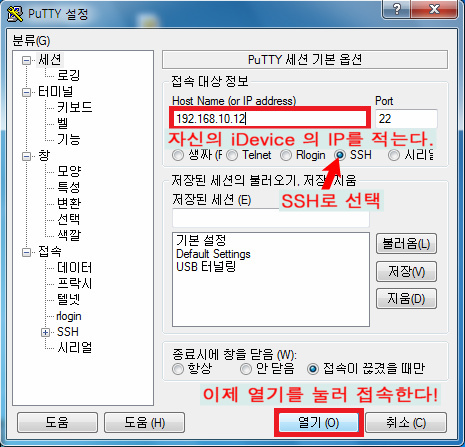
열기를 눌렀다면 아래창을 볼수있다.
3번의 모바일 터미널을 이용한 설치방법과 같다. 당연하다! 같은 터미널이기 때문이다.
단지, WiFi를 이용하여 ssh 접속을 했다는 것 밖에 다를게 없다.
이방법은 USB터널링으로도 가능하다. 참고하자!
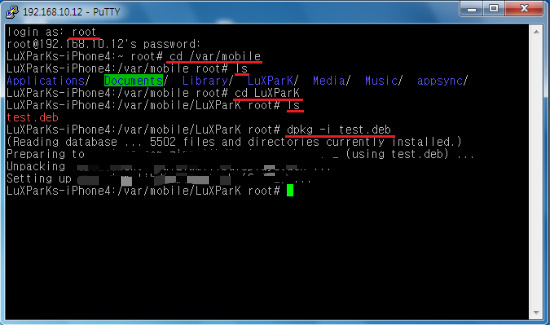
 PuTTY.zip
PuTTY.zip